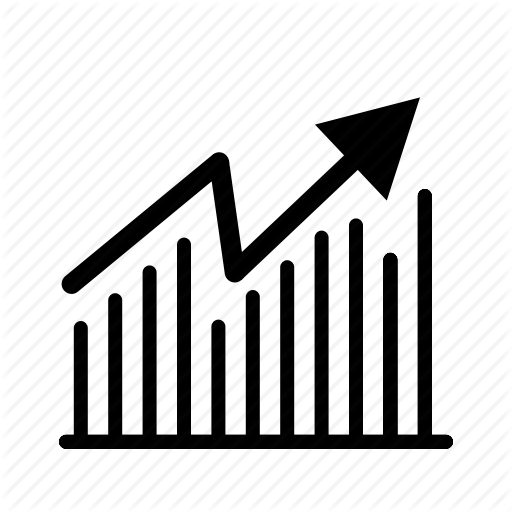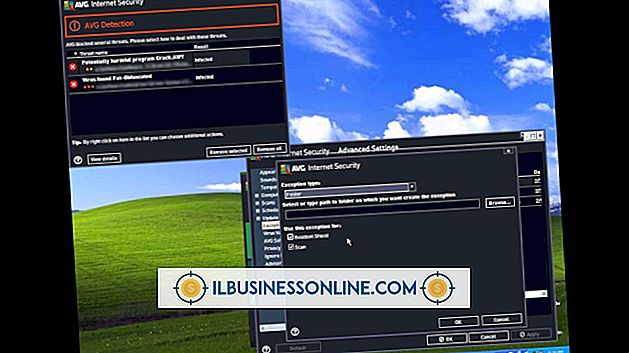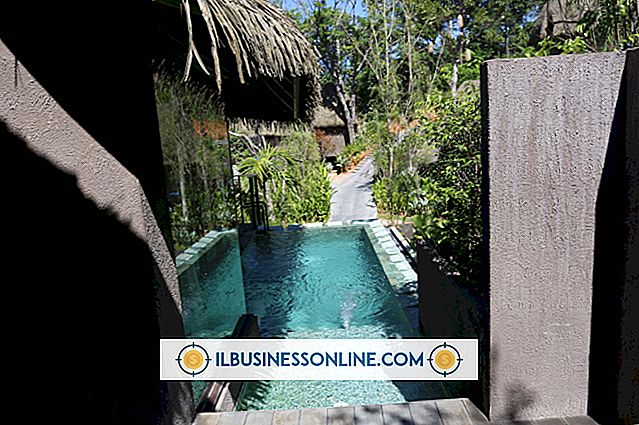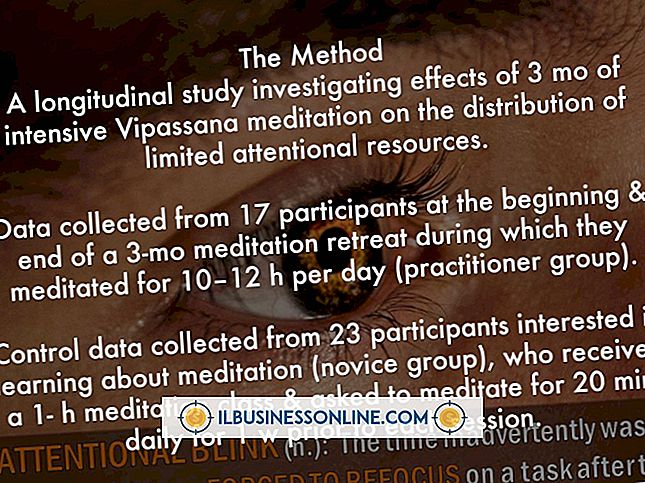Como usar uma planilha do Excel com um SMART Board
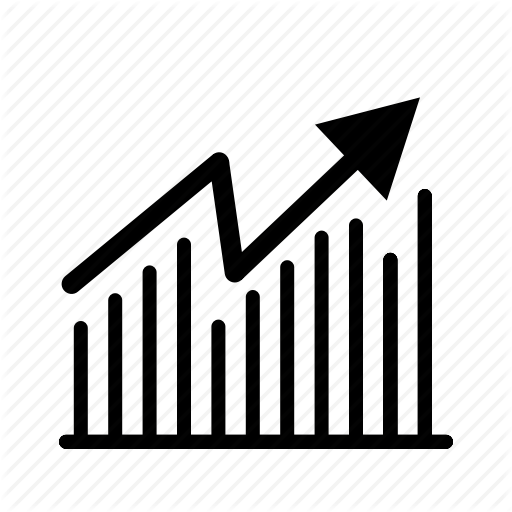
O SMART Boards oferece a capacidade de interagir com uma variedade de programas de software, incluindo o Microsoft Excel. Ao usar o Excel, você pode inserir dados diretamente nas células, independentemente de onde você as escreve no quadro branco. Isso é benéfico para a entrada de dados em tempo real durante reuniões de negócios e apresentações. Ele permitirá que você execute a maioria das tarefas de dados sem precisar alternar entre o computador e o SMART Board.
1
Abra o Microsoft Excel no computador e expanda-o para o modo de tela inteira para que o software preencha toda a tela do SMART Board.
2
Use a barra de ferramentas do SMART Board para selecionar a cor da tinta. Clique no ícone da caneta e selecione a tinta colorida que você deseja usar. A cor escolhida determina a cor que será transferida para um projeto do Excel.
3
Clique em "Visualizar", "Barras de ferramentas" e "Barra de ferramentas do SMART Aware" no Excel. Isso exibe três opções no Excel: "Inserir desenho", "Converter em texto" e "instantâneo". A barra de ferramentas é instalada automaticamente quando você instala o software SMART Board.
4
Toque em uma célula no Excel para destacá-lo.
5
Desenhe um número na tela com a caneta SMART.
6
Toque no ícone "+ N". Isso irá converter o número e colocá-lo automaticamente na célula. O número desenhado à mão desaparecerá da tela. Repita isso para quantas células forem necessárias.
7
Desenhe uma imagem ou escreva notas na tela com a caneta SMART. Toque no "+ Marcador" para adicionar automaticamente essas notas como uma imagem incorporada no arquivo do Excel.
8
Toque no ícone da câmera para salvar automaticamente uma captura de tela de qualquer desenho e a planilha do Excel. Isso é ideal para pessoas que perderam a reunião e permite recapitular os destaques mais tarde.